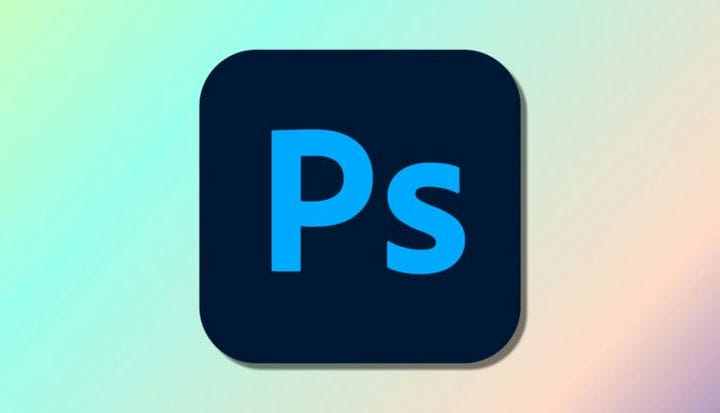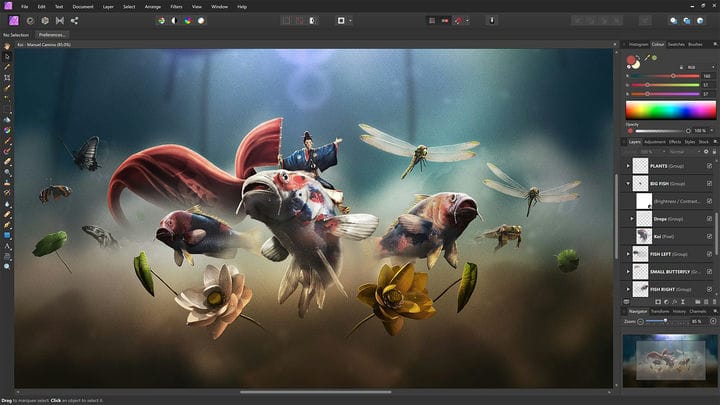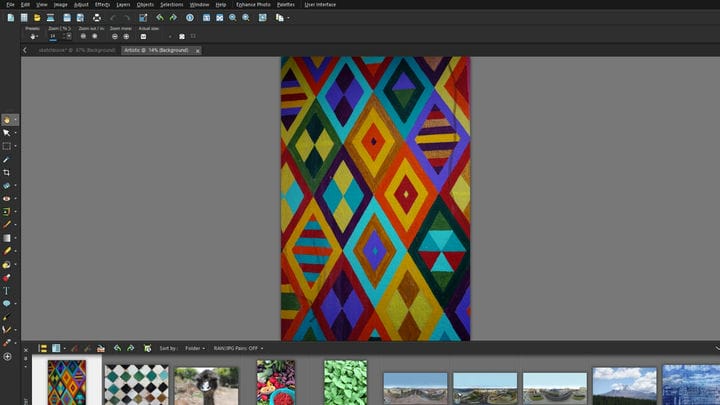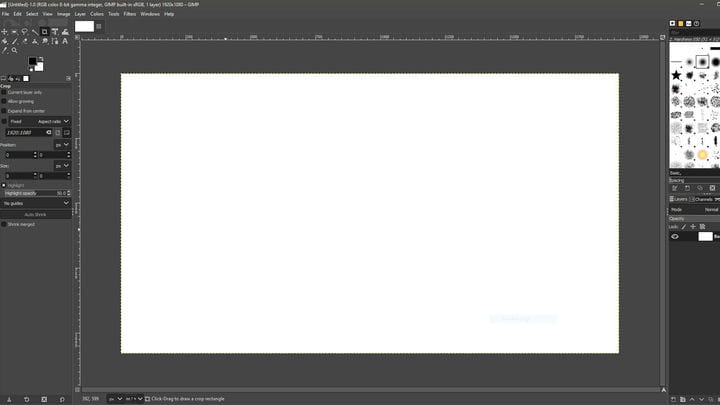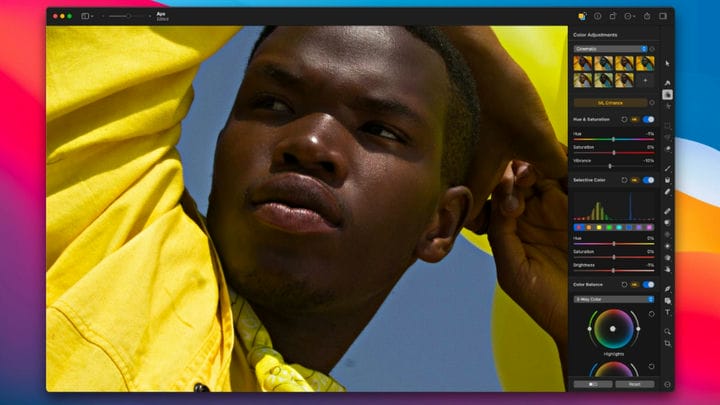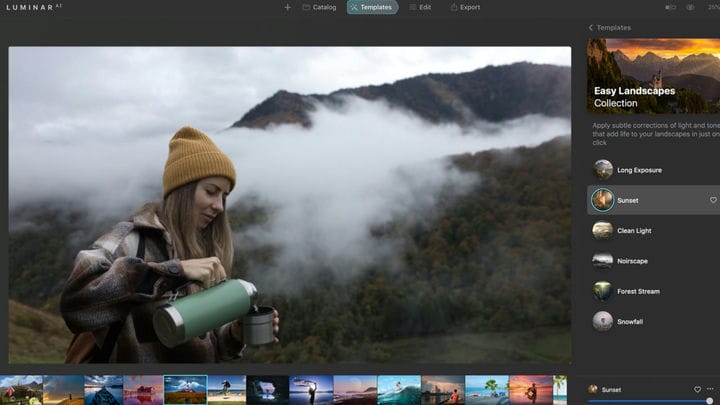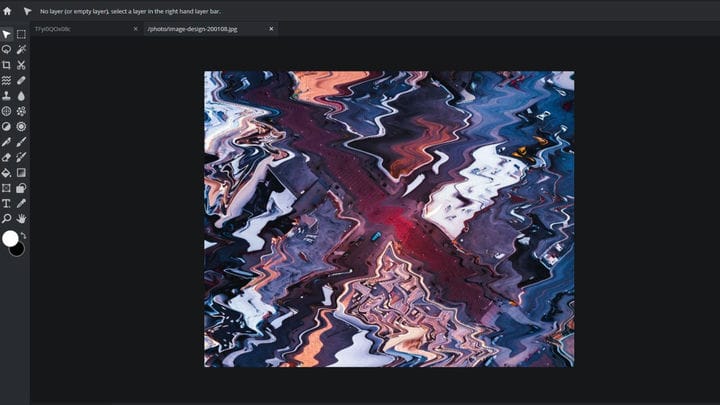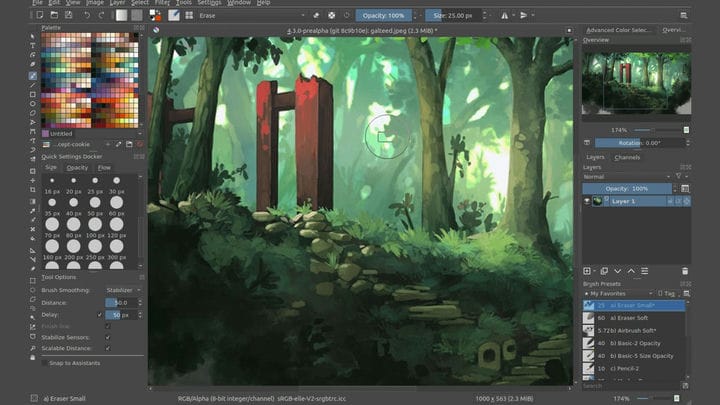De 8 bästa Adobe Photoshop-alternativen
Adobe
Adobe Photoshop har varit den bästa fotoredigeraren i decennier, och det är lätt en av de bästa fotoredigerarna på marknaden. Men det betyder inte att Photoshop är för alla, och det finns en hel del fotoredigeringsprogram där ute som slår det i prisvärdhet eller funktioner, eller bara tar med något nytt till bordet.
Vad du ska leta efter ett Photoshop-alternativ
Här är några allmänna saker att hålla utkik efter när du överväger en annan bildredigerare. Vi letade inte efter program som perfekt matchar Photoshop, men de behövde ändå uppfylla kriterier för att vara värda att ta med.
- Funktionerna: Varje persons redigeringsbehov är olika, men oavsett bör programmet du byter till fortfarande ge grunderna, även om det fokuserar på enkelhet. De flesta skrivbordsfotoredigerare har effekter, storleksändring, trimning och färgjustering och finns i alla program på den här listan. Naturligtvis innehåller Photoshop mycket mer än så, men det är de funktioner som ett program måste ha för att övervägas.
- RAW-filredigering: RAW-filer används ofta i fotografering eftersom de inte komprimerar kvaliteten på foton. De fångar fler detaljer, vilket ger större frihet i redigeringsprocessen. Om du är en fotograf vill du definitivt ha möjligheten att redigera dessa filer, så vi såg till att alla program på den här listan kunde hantera dem.
- Photoshop-kompatibilitet: Om du har använt Photoshop i flera år, är chansen stor att du har många gamla projekt som du inte vill förlora. Lyckligtvis kan många avancerade fotoredigerare acceptera Photoshop-projektfiler (eller .PSD-filer), så att du inte förlorar några projekt. Vi kommer att göra en särskild anteckning om de program som accepterar dessa filer.
- Prestanda: När du arbetar med avancerade funktioner är det lätt att få ner datorns prestanda under fotoredigering. Detta är oundvikligt, men vi såg ändå till att programmen vi inkluderade här är optimerade för att minska prestandaproblemen.
- Plattformar: Photoshop var tillgängligt på Windows och macOS, tillsammans med en i stort sett identisk iPadOS-version. På den noten letade vi främst efter ersättare på dessa plattformar, men några av programmen här är också tillgängliga på andra plattformar som Linux.
- Prissättning: Oavsett om det är ett engångsköp eller prenumerationsbaserat som Photoshop är, bör du veta hur mycket du har att dela ut för din nya redigerare. Vi kommer att lägga upp allt i detalj för varje program, men vi har också några gratisalternativ här om du har en budget.
Det bästa överlag: Affinity Photo (Windows/macOS/iPadOS)
Serif
Även om det verkligen finns klagomål om Photoshop, är det i slutändan fortfarande en utmärkt, allomfattande fotoredigerare. Programmets design gör det enkelt att komma åt de olika verktygen, och det fungerar utmärkt oavsett om du skapar kompositioner, justerar ett foto eller till och med ritar. Så om du inte vill gå för långt bort från det som gör Photoshop bra, då är Affinity Photo något för dig.
Det tar bara några minuter för en Photoshop-användare att bekanta sig med Affinity Photo – från funktioner till design, programmen är väldigt lika. Om Photoshop har en funktion gör Affinity Photo troligen det också, vilket gör det till ett enkelt val oavsett om du är helt ny på fotoredigering eller har använt Photoshop i flera år och inte vill spendera veckor på att lära dig ett nytt program. Du kan också ladda Photoshop-filer i Affinity Photo för en ännu smidigare övergång.
Låt inte det lura dig att tro att Affinity Photo bara är en kopia heller – Affinity lyckas göra många mindre, moderna inslag i programmet som gör att det känns fräscht jämfört med Photoshop. Användargränssnittet är mer färgstarkt, det finns förhandsvisningar av liveredigering (så att du vet vad en viss effekt kommer att göra innan du använder den), och till och med något så enkelt som att flytta en bild runt duken är smidigare. Affinity Photo släpptes 2015, så det har alla fördelar du kan förvänta dig av ett modernare program samtidigt som det behåller alla kraftfulla verktyg som finns i Photoshop.
Affinity Photos sista fördel gentemot Photoshop är att det bara kostar ett engångsköp på $49,99 istället för ett abonnemang. Det är dock bara för skrivbordsversionen – iPadOS-versionen kostar bara $19,99. Du måste betala för båda individuellt om du behöver alla plattformar.
Det bästa för Windows-användare: Corel PaintShop Pro 2021 (Windows)
Corel
PaintShop Pro är en annan avancerad fotoredigerare efter Photoshops krona. Den erbjuder några unika funktioner jämfört med den Adobe-ägda jätten och är byggd från grunden specifikt för Windows. Det täcker naturligtvis grunderna du kan förvänta dig och kan även hantera Photoshop-projektfiler. Det finns AI-drivna redigeringsverktyg, one-touch-förbättringar för fotografering och omfattande verktyg för ritning och grafisk design.
PaintShop Pro erbjuder en hel del mångsidighet med hur många verktyg det tillhandahåller och hjälper till att säkerställa att det kan täcka alla dina bildredigeringsbehov – oavsett om du vill dyka i djupet eller bara göra några snabba justeringar. Vill du finjustera ett HDR-foto perfekt? Du kan göra det eller bara använda automatiska förbättringar för att spara dig själv besväret.
Det finns till och med flera lägen inbyggda i PaintShop som du kan växla mellan för olika nivåer av redigeringskomplexitet. Dessa ändrar hur programmet ser ut för att begränsa antalet synliga verktyg – ingen idé att bli överväldigad av alla alternativ som programmet erbjuder om du bara gör något enkelt. Det är ett intressant sätt att hantera den stora listan med funktioner som en avancerad redigerare som denna erbjuder och ger PaintShop en unik identitet från sina konkurrenter.
PaintShop Pro 2021 kostar ett engångsköp på $79,99.
Det bästa gratisalternativet: GIMP (Windows/macOS/Linux)
GIMP-teamet
GIMP är kanske den mest kända fotoredigeraren här. GIMP är öppen källkod, vilket innebär att alla med tekniskt kunnande kan öppna sin källkod, ändra saker och skicka ut det till andra användare. Det finns gott om tredjepartstillägg och plugins som utökar programmets användbarhet, men även om du inte rör dem, är massor av avancerade verktyg fortfarande inbyggda i GIMP som standard.
Du kan använda olika penslar (inklusive anpassade Photoshop) för att rita, trimma, klippa och blanda foton till ditt hjärtas innehåll och finjustera färger allt inom detta helt gratis program. Dess tredjepartsstöd stärker bara GIMP – det är fortfarande en otroligt stark utmanare på egen hand. Om du letar efter ett utmärkt, gratis Photoshop-alternativ är GIMP det för dig.
Det bästa för Mac-användare: Pixelmator Pro (macOS/iOS)
Pixelmator-teamet
Även om många av programmen vi har pratat om är tillgängliga på macOS, är inget av dem speciellt byggt för det. De kommer att fungera utmärkt på en Apple-maskin, visst, men samtidigt kan du använda Pixelmator istället, som kommer att känna sig mer hemma i Apples ekosystem. Designen på Pixelmator är gjord för att passa in i Apples estetik och är byggd för att vara så enkel att använda som möjligt samtidigt som du behåller de kraftfulla verktyg du behöver. Från vektorredigering till digital målning, Pixelmator har alla bildredigeringsalternativ du vill ha på ett så kortfattat sätt som möjligt.
Pixelmator Pro kan hantera .PSD-filer och kostar ett engångsköp på 39,99 USD på macOS. iOS -versionen är tillgänglig på iPhones och iPad, kostar bara $4,99, och förenklar appens funktioner och design för att fungera bättre på mobila enheter.
Det bästa för automation: Luminar AI (Windows/macOS)
Skylum
Fotoredigering är tidskrävande arbete, så varför inte automatisera det för att bespara dig besväret? Det är vad Luminar erbjuder – en komplett uppsättning helt AI-drivna fotoredigeringsverktyg. Dessa låter dig byta ut himlen, finjustera färger och ta bort fläckar från ett ansikte med ett enda musklick – och det är bara att skrapa på ytan. Detta tar bort lite kontroll från dig när det gäller finare detaljer, men verktygen här erbjuder fortfarande en bra mängd anpassningsmöjligheter för att anpassa redigeringarna. Oavsett om du vill komplettera dina redigeringar med automatisering eller låta Luminar göra allt åt dig, är det ett fantastiskt och väldigt unikt verktyg för alla redaktörer att ha.
Luminar AI kostar ett engångsköp för $79,99. Detta inkluderar både skrivbordsapplikationen och plugins för Adobe Photoshop som implementerar många av Luminars funktioner i Photoshop – skrivbordsapplikationen kan acceptera .PSD-filer.
Det bästa alternativet för flera plattformar: Foton (Windows / macOS / Android / iOS / webben)
Everimaging
Alla behöver inte en fullt utrustad fotoredigerare. Om du är en hobbyintresserad kan det komplicera dina redigeringar att belasta dig själv med en avancerad redigerare utan att ge många fördelar jämfört med något enkelt – det är här Fotor utmärker sig. Fotor är en mobil-, webb- och skrivbordsredigerare med ett snabbt användargränssnitt tillsammans med enkla men kraftfulla redigeringsverktyg.
Det finns en inbyggd bakgrundsborttagare, förbättringar med ett tryck, färdiga effekter och en enorm samling designmallar och stockfoton för att främja din kreativitet. Om du vill ta ett mer praktiskt tillvägagångssätt, finns det fortfarande några djupgående verktyg som du kan bråka med för att få den perfekta looken. Det är ett fantastiskt verktyg speciellt för fotografer, men det har fortfarande fördelar när man skapar design och kompositioner.
Dessutom finns Fotor tillgängligt på massor av plattformar, så du kommer aldrig att vara för långt borta från det. Funktionerna är för det mesta desamma på olika enheter (särskilt RAW-filredigering är endast tillgänglig på Windows och macOS), så du kan enkelt fortsätta där du slutade oavsett vilken enhet du har med dig. Oavsett om du är i webbläsaren eller på din telefon, har Fotor några fantastiska redigeringsverktyg att erbjuda. Även om det saknar stöd för .PSD-filer, så om du kommer från en annan redigerare kan övergången innebära att du förlorar projekt.
Fotor är gratis att använda, men det kommer att finnas annonser, och du kommer inte att ha tillgång till bakgrundsborttagaren, skönhetseffekter eller stockbilder. Om du vill bli av med annonser och få tillgång till alla verktyg behöver du Fotor Pro, som kostar $8,99 i månaden eller $39,99 per år. Du måste registrera dig för Fotor Pro+ för stockbilderna, vilket kostar $19,99 per månad eller $89,99 per år. Dessa prenumerationer gäller alla plattformar Fotor är tillgänglig på, så när du väl börjar betala för en plattform låses funktionerna upp på de andra också.
Den bästa webbappredigeraren: Pixlr
Pixlr
Allt eftersom tiden går blir webbaserade verktyg mer och mer lönsamma, och Pixlr är ett bra exempel på detta. Pixlr är en helt webbläsarbaserad fotoredigerare som synkroniserar ditt arbete mellan enheter och fungerar förvånansvärt smidigt för vad det är. Verktygen är lika snabba och lyhörda som du kan förvänta dig av lokalt installerad programvara, och även om verktygen inte är lika djupa som mer avancerade redigerare, är det fortfarande mer än tillräckligt för att skapa några fantastiska redigeringar. Du kan också öppna .PSD i Pixlr, så att du säkert kan gå över från andra redigeringsverktyg.
Pixlr är gratis att använda, men det kommer att finnas annonser, upplösningen är maxad till 4096 x 4096, och gratisversionen kommer att låsa vissa avancerade redigeringsverktyg som bokeh-editorn. Pixlr Premium blir dock av med annonser, ger tillgång till alla redigeringsverktyg och höjer maxupplösningen till 8196 x 8196 för $7,99 i månaden eller $59,00 per år.
Det bästa för att rita: Krita (Windows/macOS/Linux)
Krita
Även om det är lätt att fokusera på Photoshops redigeringsverktyg är programmet också känt för sina ritmöjligheter. Tack vare det stora stödet för anpassade penslar i Photoshop är det ett fantastiskt verktyg för att skapa digital konst, men nu kan du byta till ett program som enbart är designat kring det.
Krita är ett ritprogram med öppen källkod som har ett anpassningsbart användargränssnitt, massor av djupgående funktioner för att rita, måla och till och med animera, och stöd för anpassade Photoshop-penselfiler. Om du använder Photoshop som ett ritprogram har du sannolikt ett omfattande bibliotek med anpassade penslar som du helst inte vill förlora, så Krita låter dig fortsätta använda dem utan problem. Utöver det har Krita inga problem med att hantera .PSD-filer, så du kommer inte att förlora några av dina tidigare projekt.
Tack vare sin öppen källkod har Krita också en omfattande community som skapar tredjepartstillägg och plugins att använda. Det är också helt gratis, så det är ingen risk att testa det.